win10怎么强制结束进程|win10怎么强制结束进程的方法
发布时间:2018-04-28 18:33:36 浏览数: 小编:yimin
Win10电脑怎么强制关闭程序?程序卡住崩溃的表现为:程序窗口一直显示未响应,这时候最好的解决办法就是强制关闭程序。那么,在Win10系统下要如何强制关闭程序呢?下面我们一起来看看。
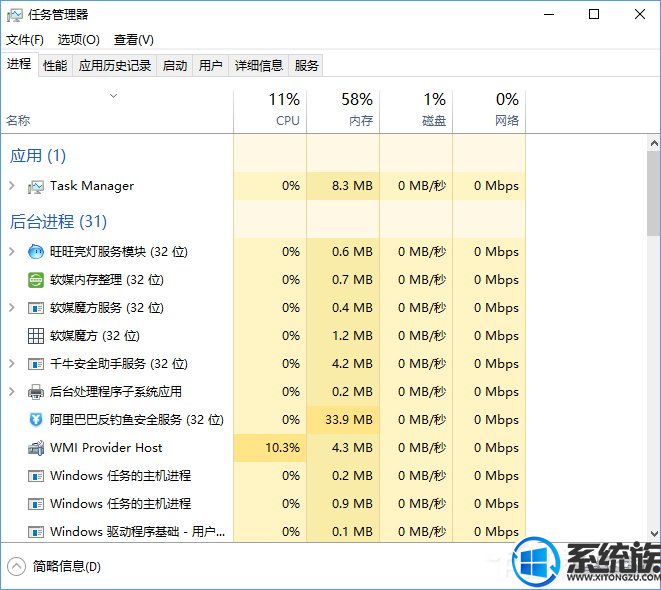

操作如下:
1、按住 Ctrl+Alt+Delete ,打开任务管理器,如图:
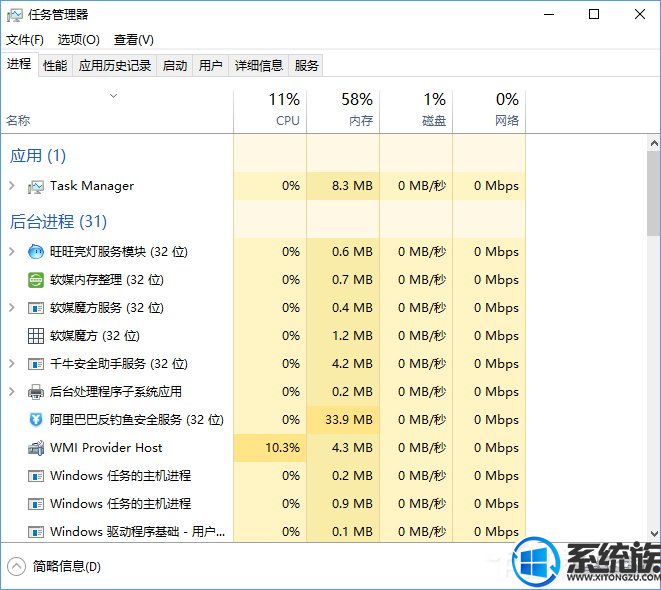
2、以软媒魔方为例,选择软媒魔方,点击右下角的“结束任务”就完成啦,如图:

上述便是Win10电脑强制关闭程序的操作方法,大家如有遇到程序无响应的情况,可以按照上面的步骤来关闭程序,然后重启该程序就行了。想了解更多知识就关注我们系统族!



















